目录
一.材料准备
1.VMware-workstation 16版本
2.CentOS-7 64位光盘映像文件
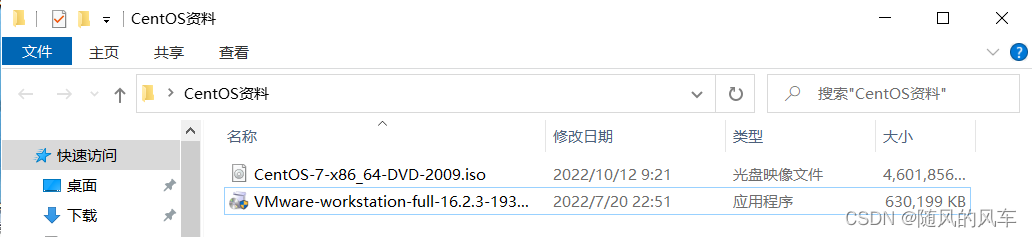
二.安装VM
略
三.创建虚拟机
1.打开VMware Workstation,点击创建虚拟机
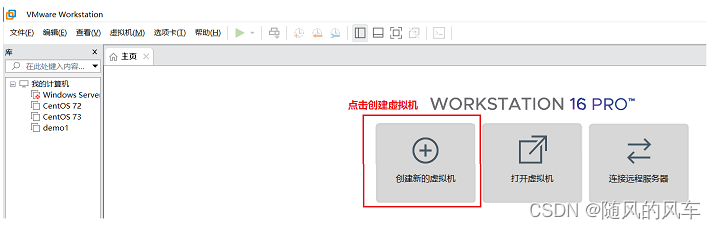
2.选择自定义配置,然后下一步
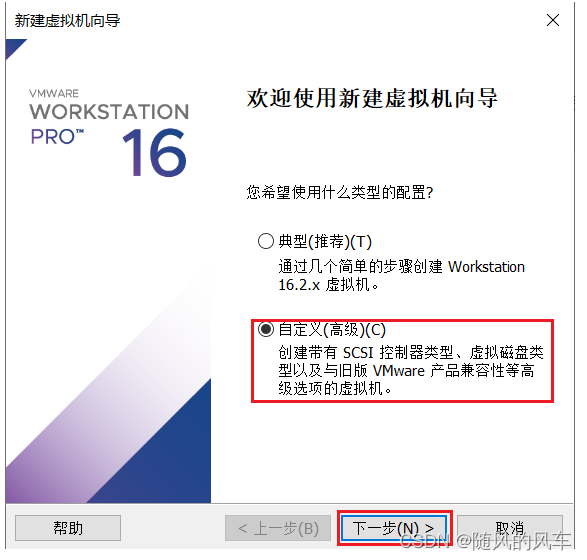
3.使用默认配置,点击下一步
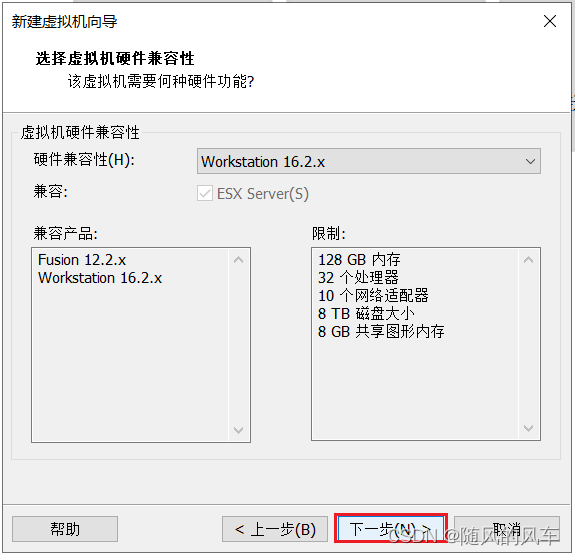
4.选择稍后安装操作系统,然后点击下一步
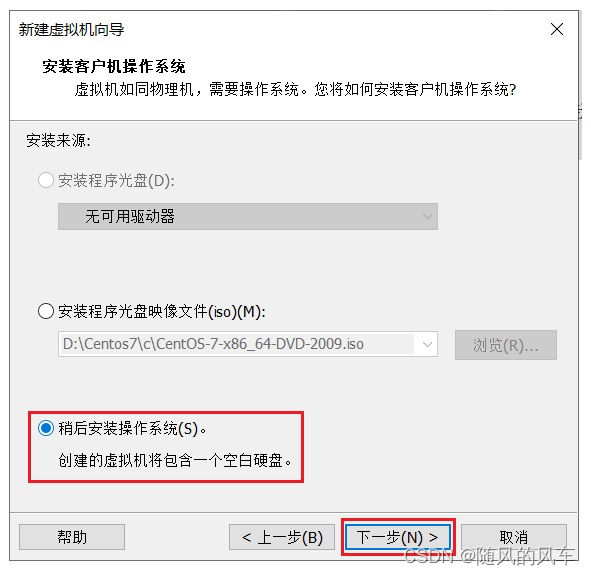
5.先选择linux,再选择centos7 64位系统,然后下一步
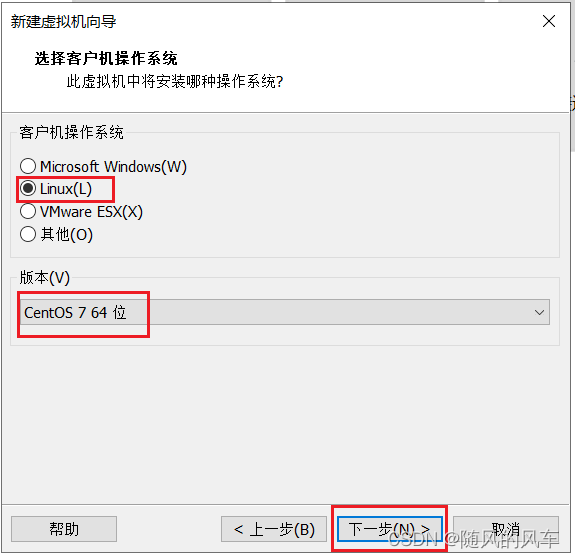
6.给虚拟机取名,名字可以随便取,然后再给虚拟机指定一个安装位置,最后下一步
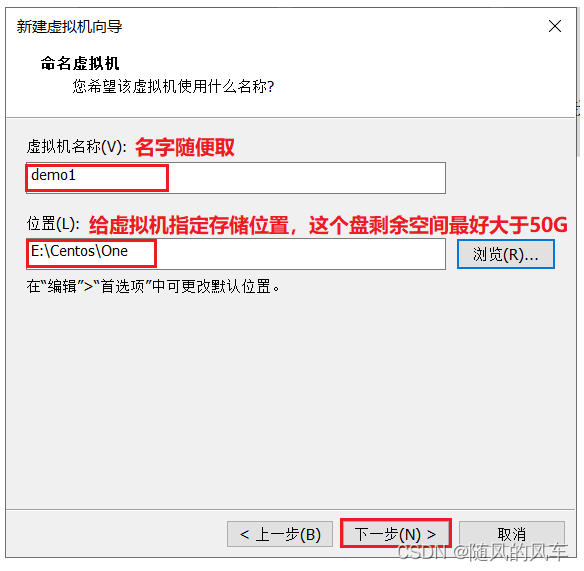
7.给你创建的虚拟机分配资源,一般来说1核1G就够用了,根据你的个人需求设置
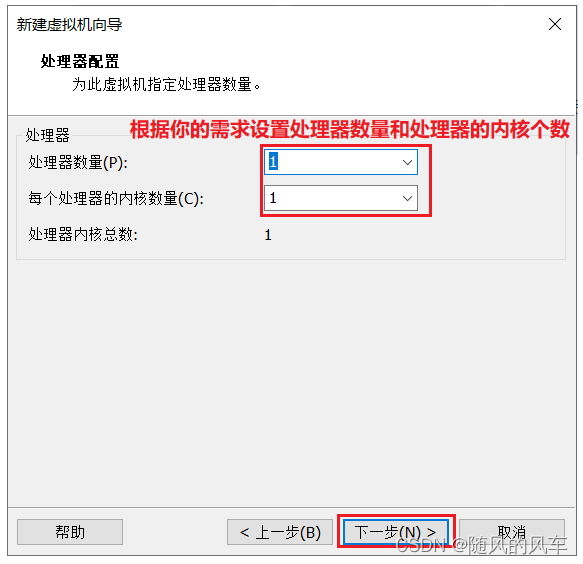
8.给虚拟机分配内存,前面配置的1核1G,所以这里选1024MB,但是不得低于768MB;
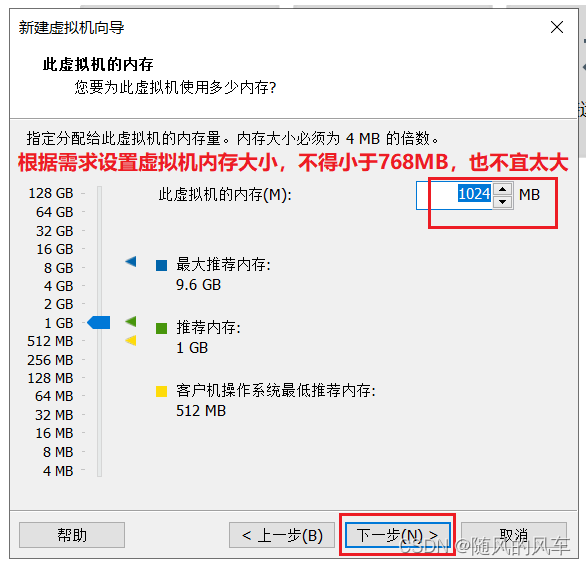
9. 接下来3个步骤,直接使用系统默认方案,只需要点击下一步
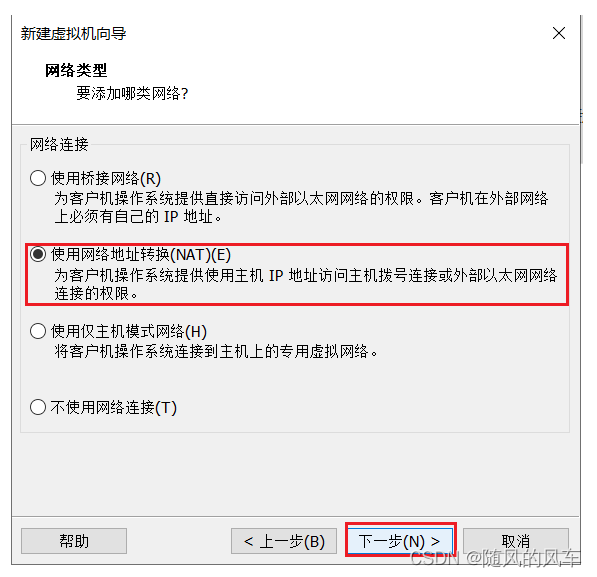
直接下一步
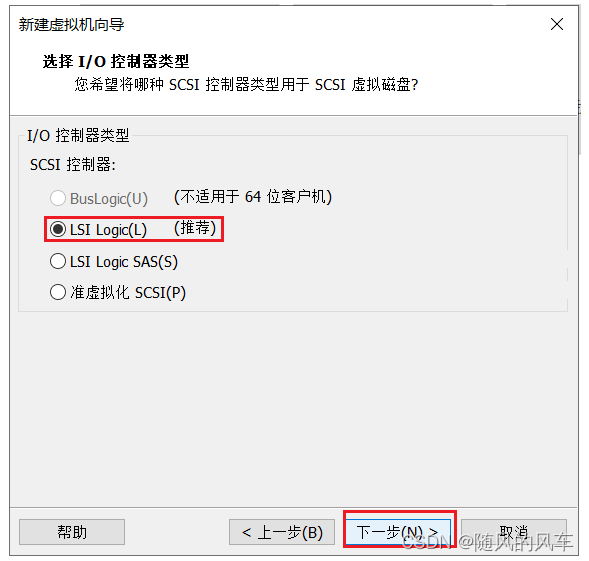
直接下一步
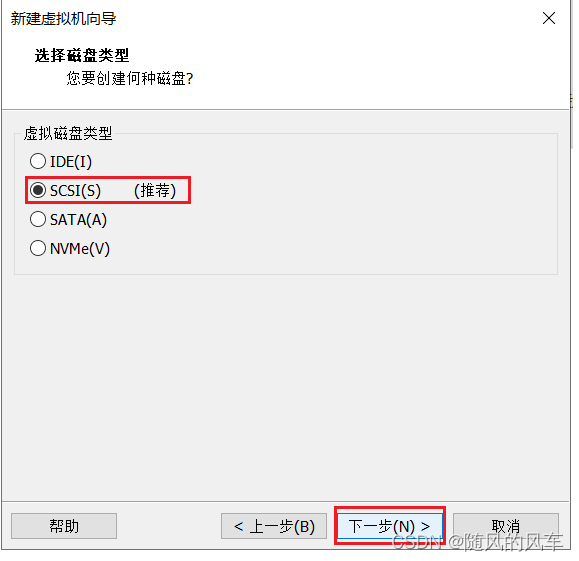
10.选择创建新虚拟磁盘,然后下一步;
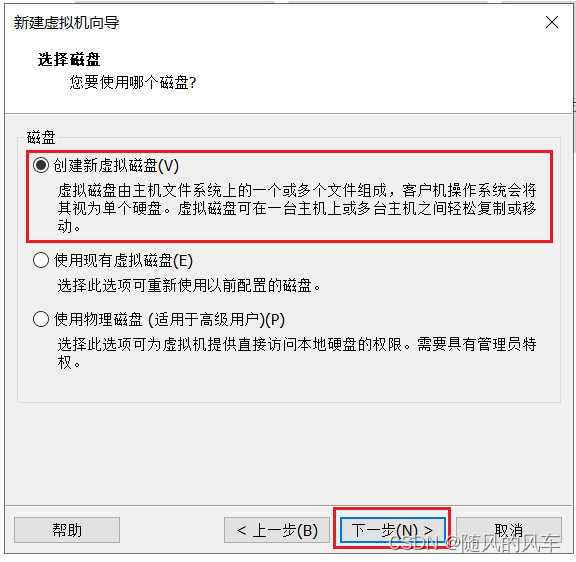
11.选择磁盘容量大小,可以用它默认的20G即可,也可以自定义大小,此处我分配的100GB;
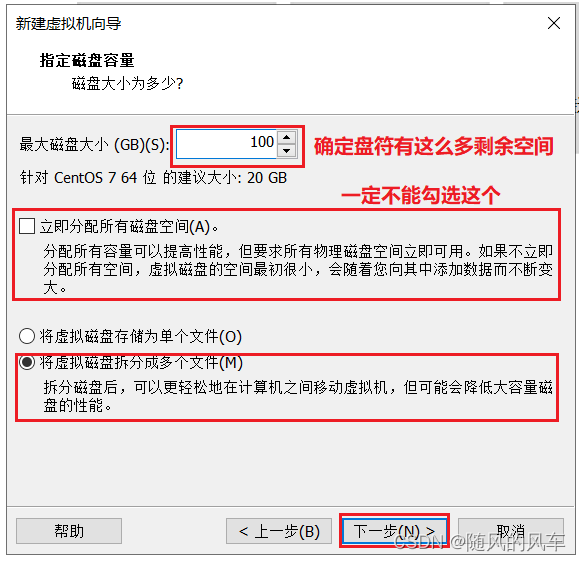
12.使用默认值,直接点击下一步
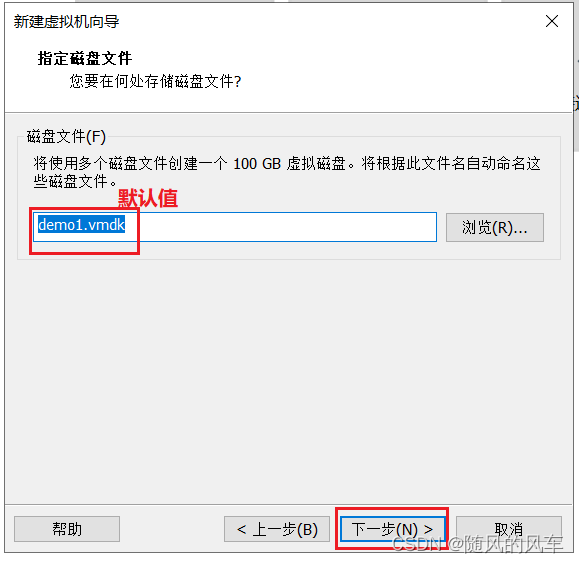
13. 检查无误后,点击完成。

完成后的效果图:
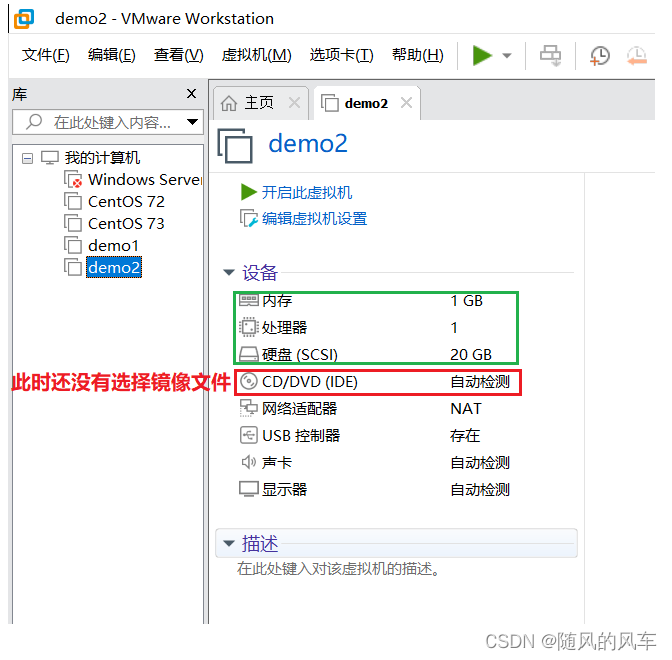
14.点击CD/DVD(IDE),选择镜像文件路径进行配置
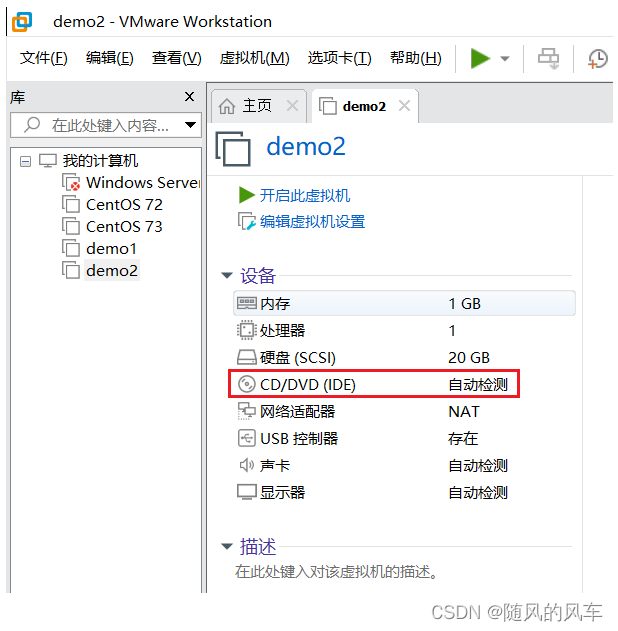
15. 配置镜像文件,选择你下载的CentOS7 64文件的位置,然后点击确定
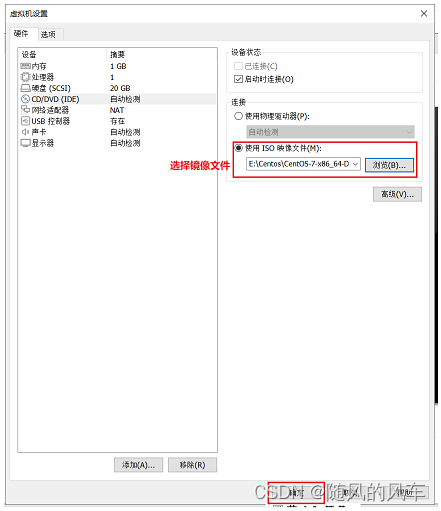
四.进入CentOS安装界面
开启虚拟机
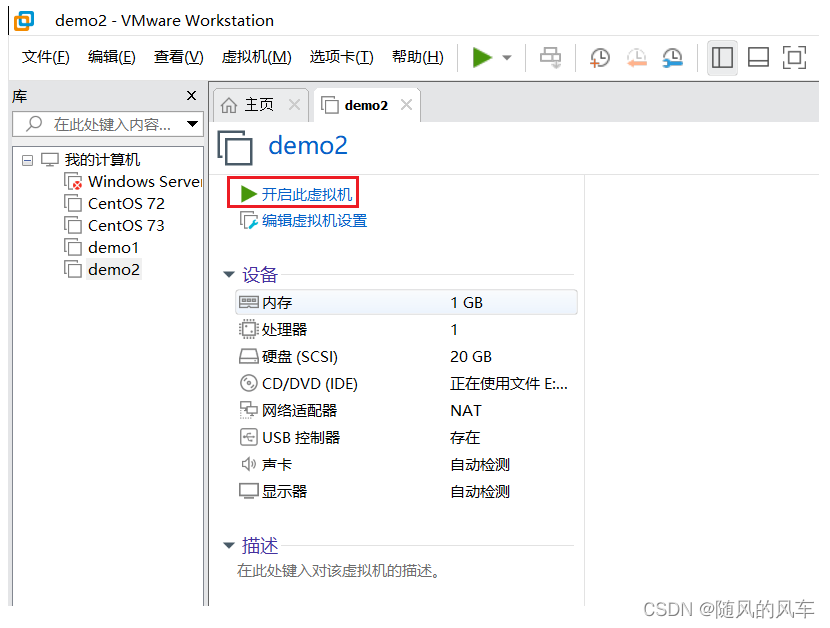
1.选择安装Install CentOS7,然后按回车键
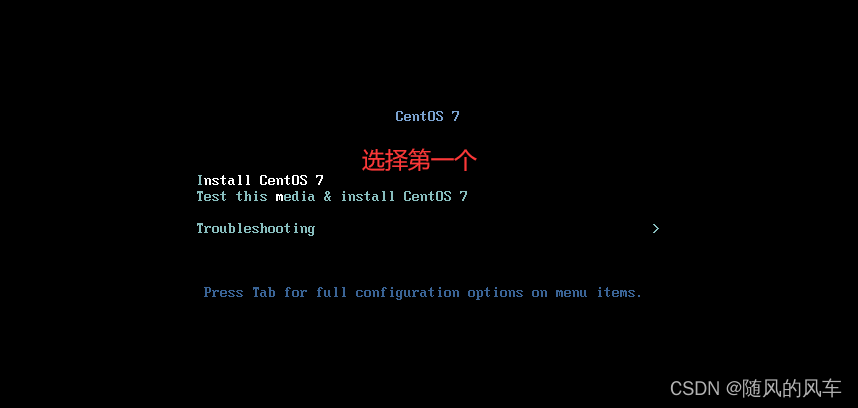
2、选择语言,这里选择中文;也可以选择其他语言;最后点击继续
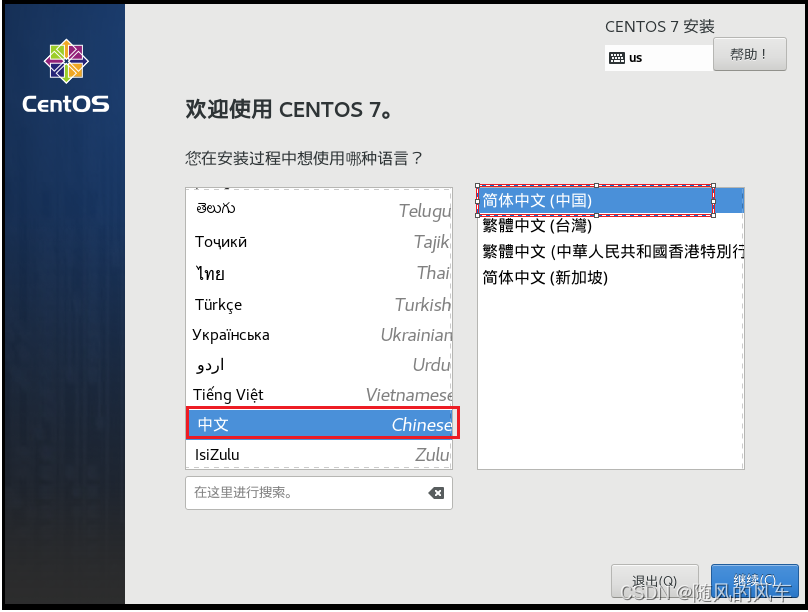
3、这里本地化中的选项和安装源都是默认不用更改;主要更改的是软件选项中的软件选择
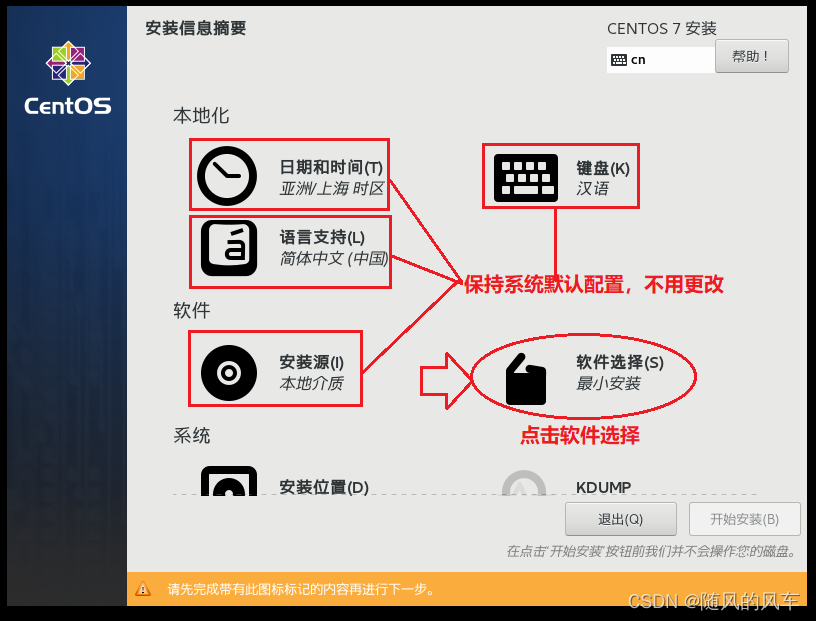
3.1软件选择:选择最小化安装,如果你是新手也可以选择带有图形化界面;同时要把开发工具选上;点击完成
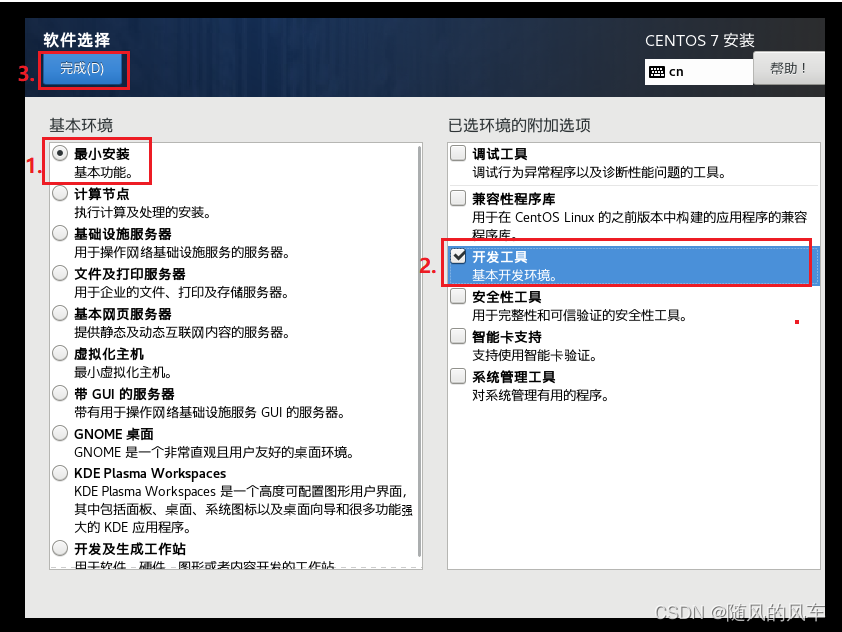
4、系统这里不要搞错了,我们先点击安装位置
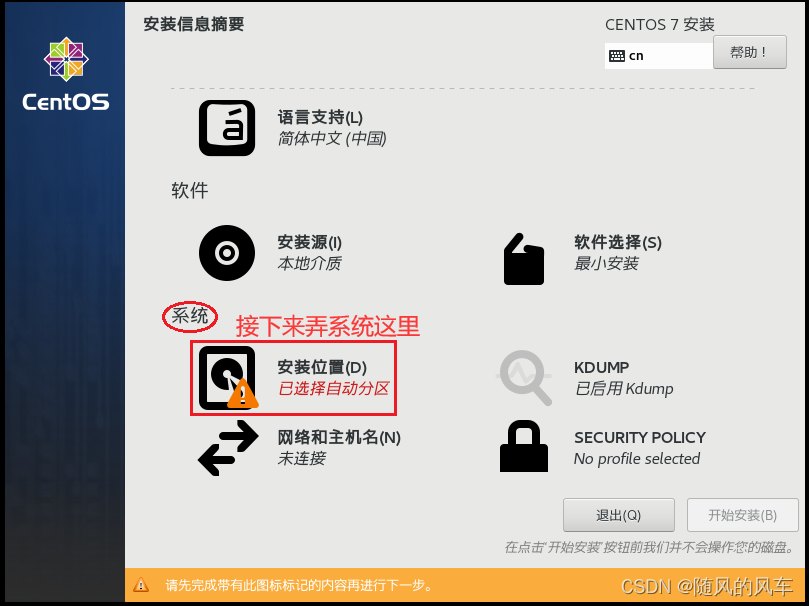
4.1、安装位置:选择我要分配分区;点击完成
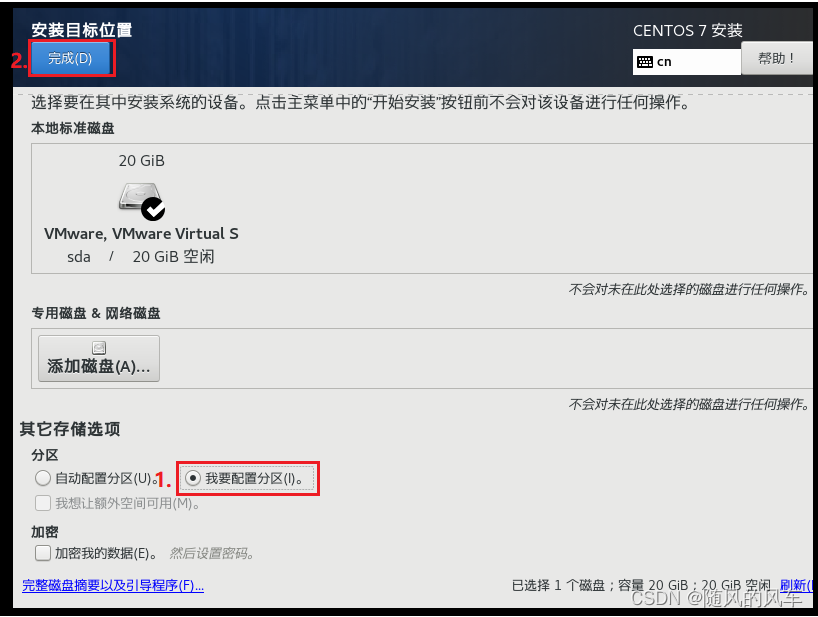
4.2.这里我们选择标准分区:在点击下面的+
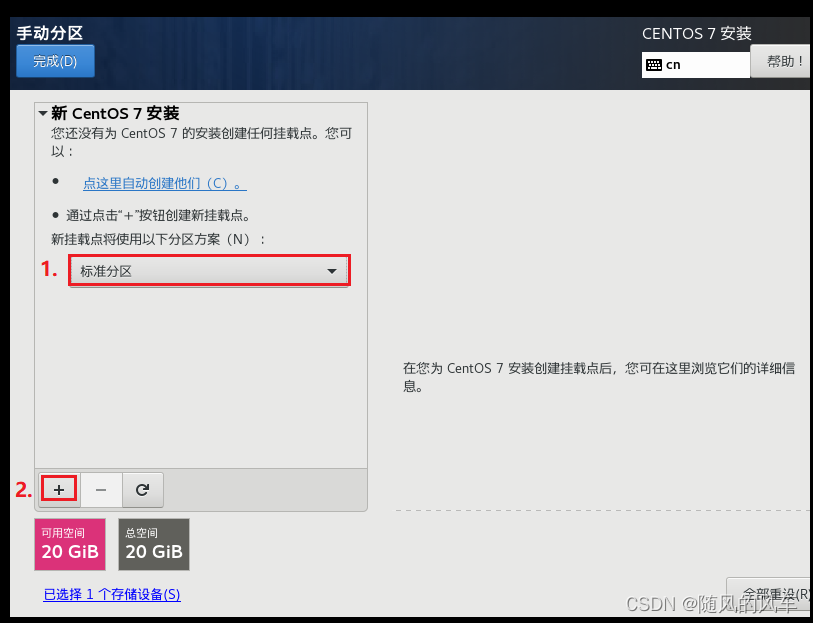
4.2.1.添加3个新的挂载点:/boot;swap;/;
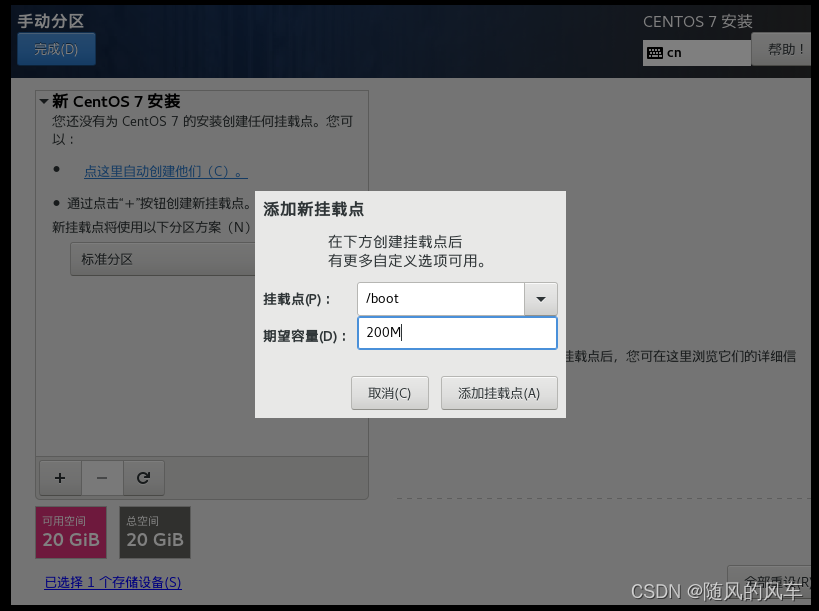
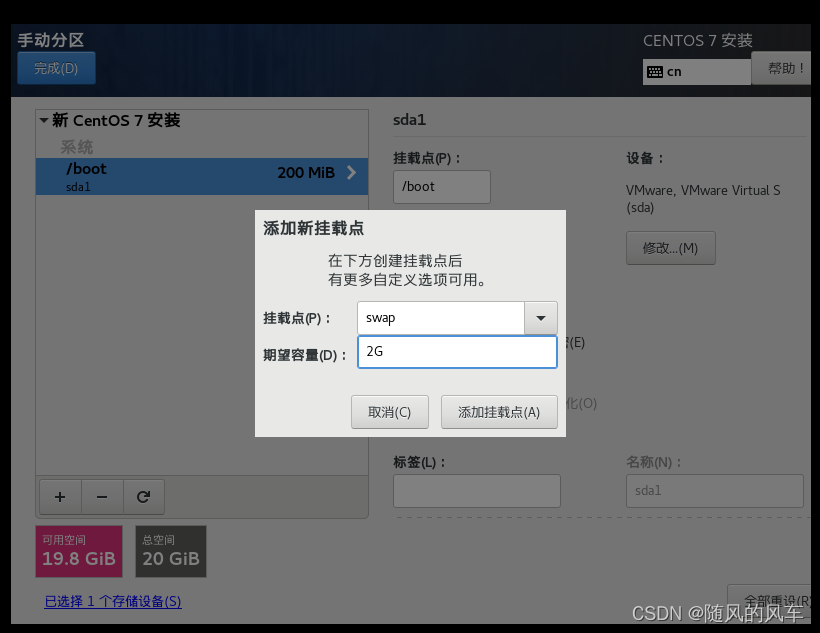
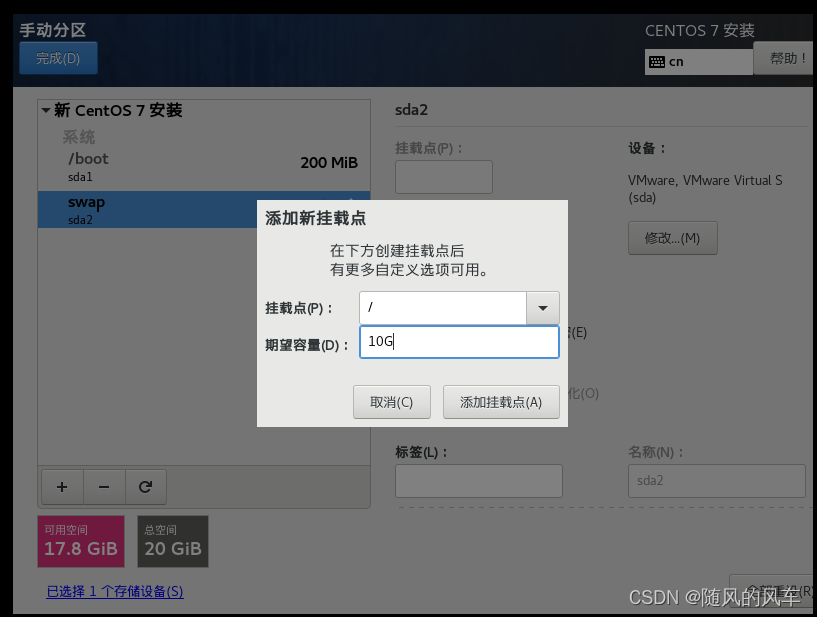 注:
注:
(1).boot分区:是引导分区;作用:系统启动,在boot分区存放着grub,内核文件等,一般200M就够了。
(2).swap交换分区:内存扩展分区;
Linux中Swap(即:交换分区),类似于Windows的虚拟内存,就是当内存不足的时候,把一部分硬盘空间虚拟成内存使用,从而解决内存容量不足的情况。Android是基于Linux的操作系统,所以也可以使用Swap分区来提升系统运行效率 。
交换分区,英文的说法是swap,意思是“交换”、“实物交易”。它的功能就是在内存不够的情况下,操作系统先把内存中暂时不用的数据,存到硬盘的交换空间,腾出内存来让别的程序运行,和Windows的虚拟内存(pagefile.sys)的作用是一样的。
交换分区给多大? 一般做:8G,16G,如果系统使用到了swap分区,就直接添加物理内存或排查一下服务器有没有被黑。
(3)./ 根:所有文件的根 ,绝对路径的开始标志。
4.2.2.检查无误后,点击完成
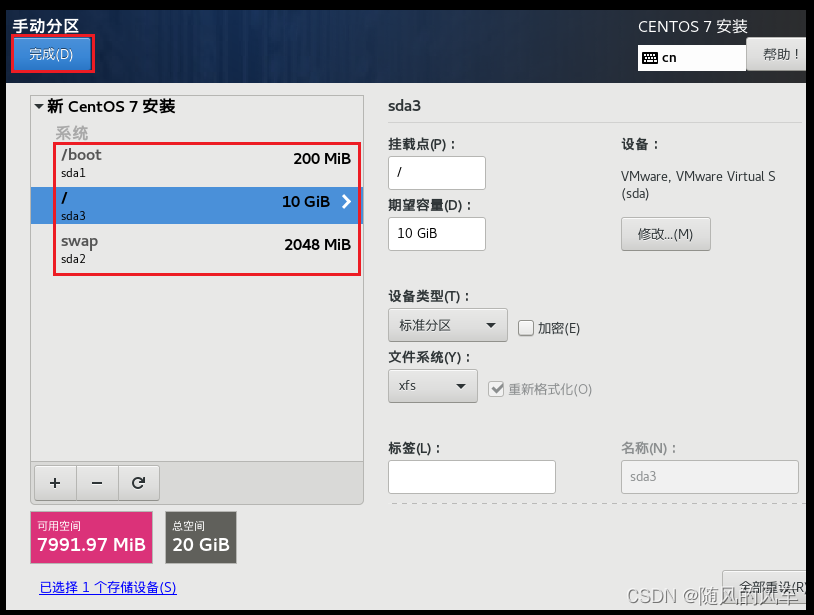
4.3.创建完挂载点后点击完成;并接受更改
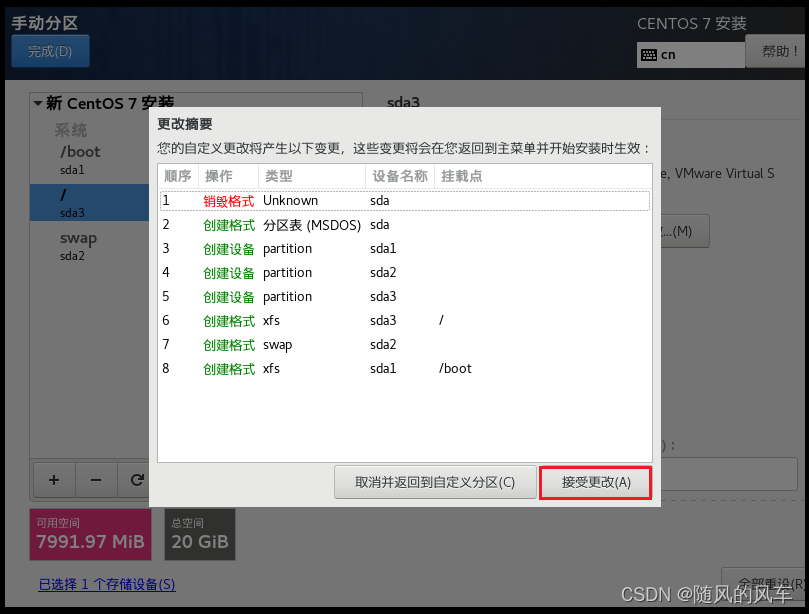
5.关闭kdump

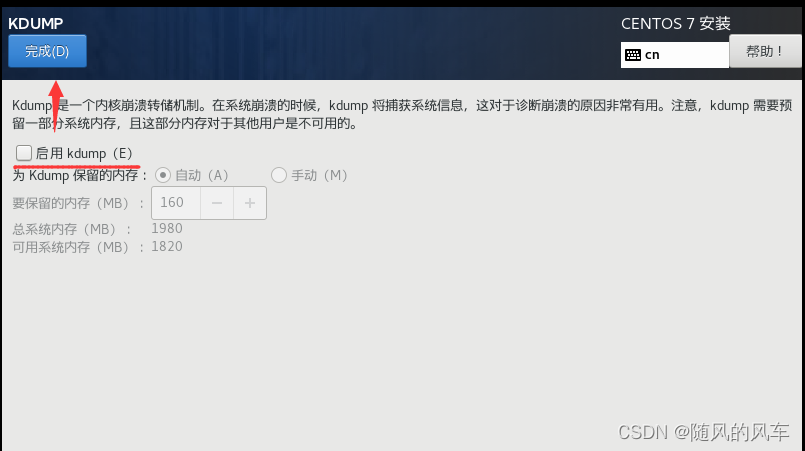
6.配置网络与主机名
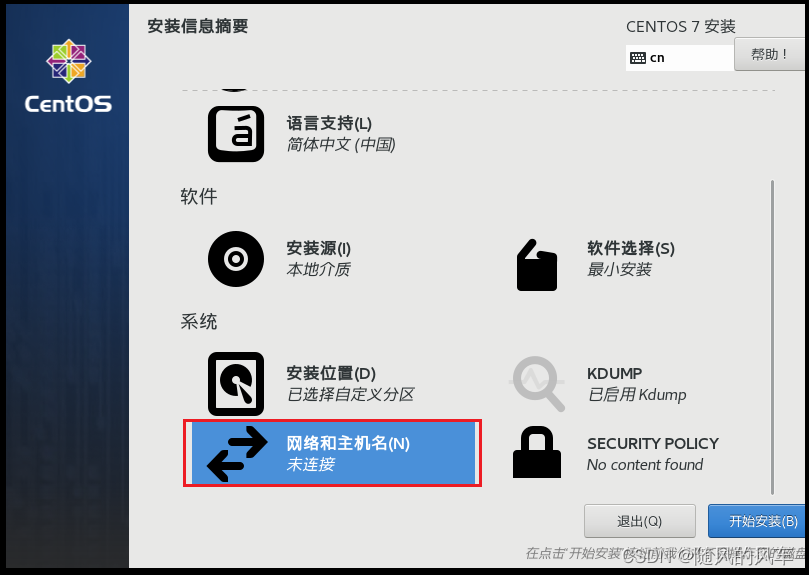
(1)打开
(2)更改主机名
(3)点击应用
(4)点击配置
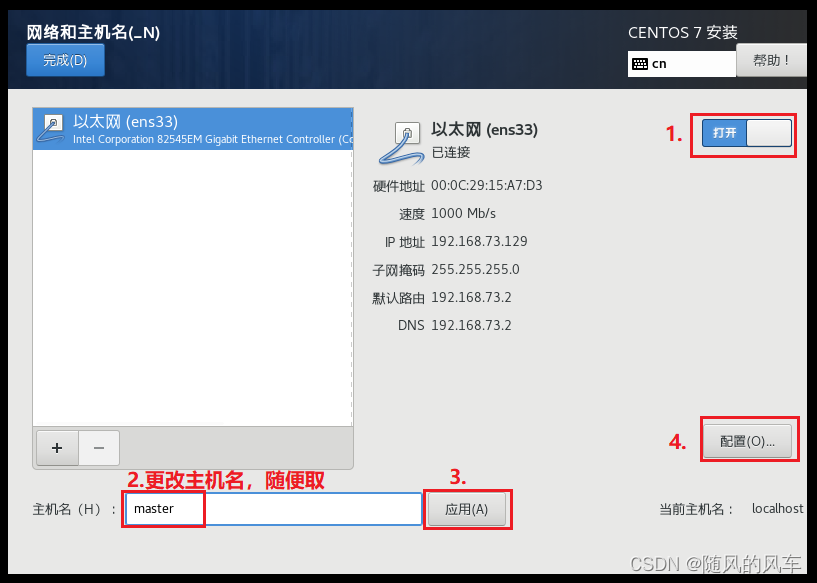
(5)配置静态ip
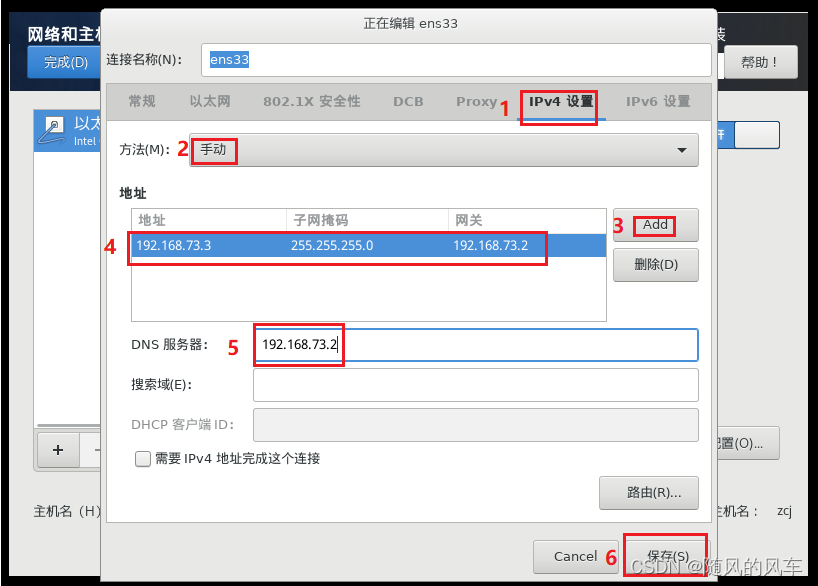
最后记得点击完成
(6)IP怎么去找?在电脑上win+R:输入cmd;在命令窗口输入:ipconfig命令;这里我们就可以看到VMnet1和VMnet8;
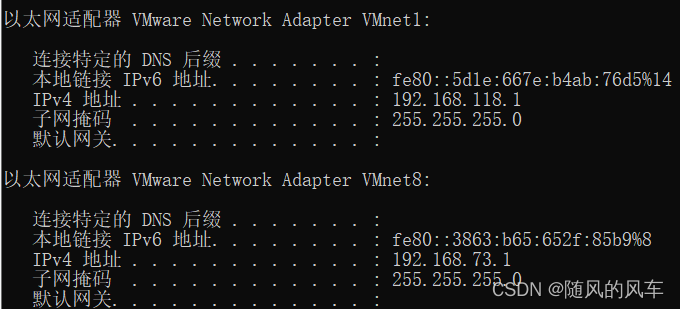
注:本机和虚拟机的ip不能一样,所以说我们就找它相近的;
7.安全策略使用默认,就可以了;点击开始安装
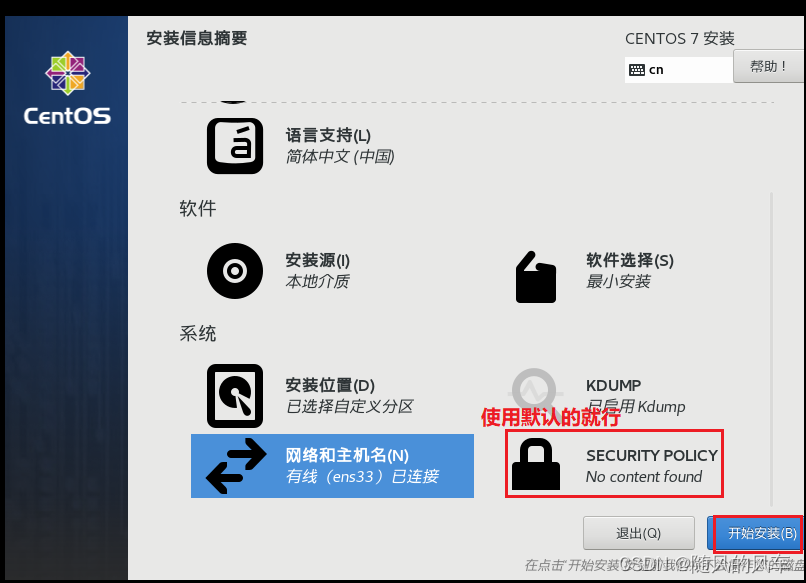
8.在安装的时候我们设置root密码和创建用户;
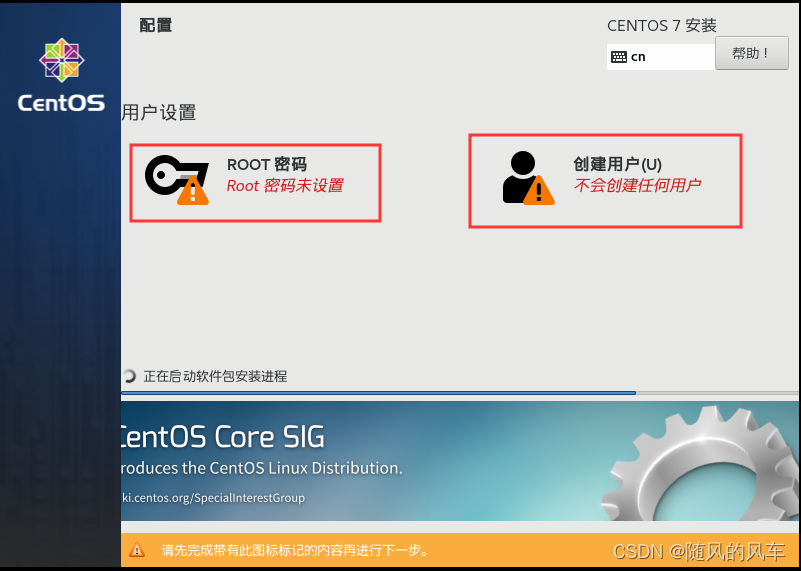
(1)、root密码可以为root;(注:密码为root太过于简单,所以说要点两次完成才可以)
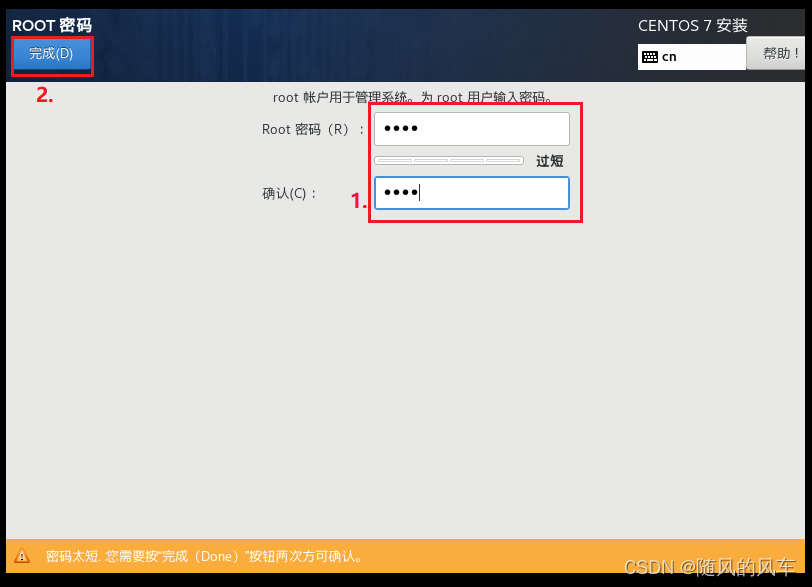
(2)、用户自己设置就可以了;如果密码还是root这种简单短密码也要点2次完成
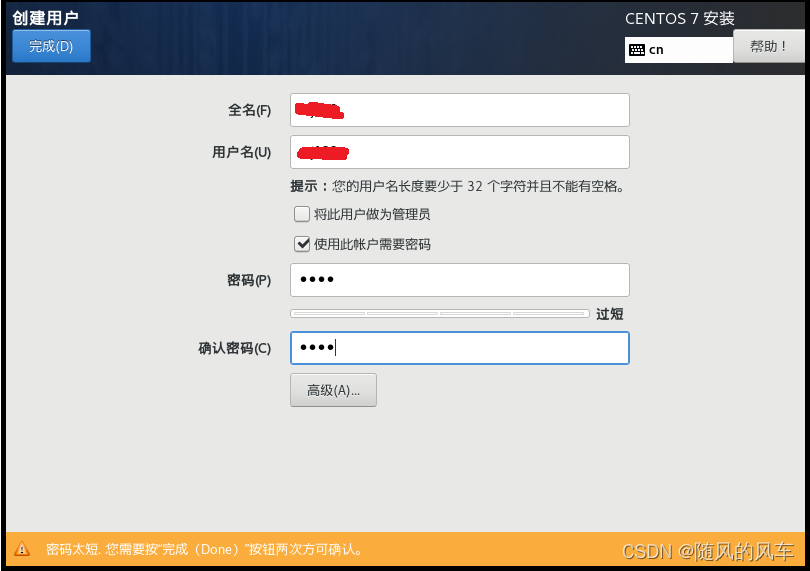
9.点击重启就可以使用了;到这里我们的安装就完成了

五、最小化必要的一些工具
1、查看能否ping通网络;

如果这里能ping通网络,那么在当前虚拟机上安装Linux操作系统就算成功了。
ping通网络后,可能一直输出信息,强制结束输出用Ctrl+z就行了。
六.远程连接
用FinalShell工具进行远程连接
1.安装FinalShell
略
2.连接Centos7
双击打开FinalShell

2.1
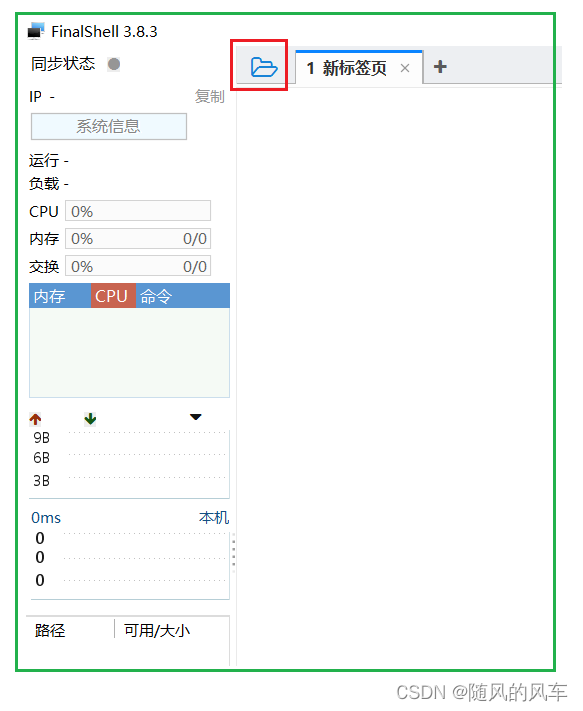
2.2

2.3
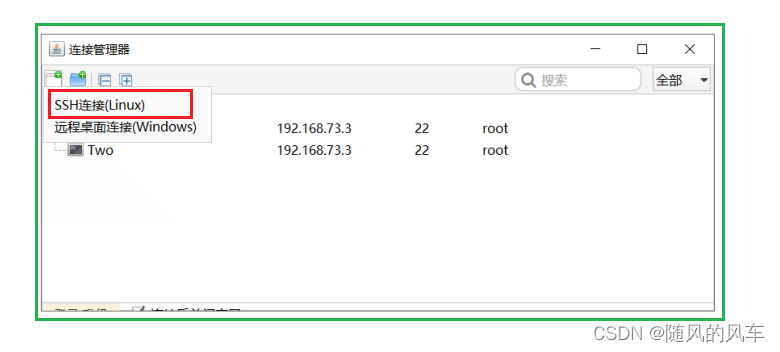 2.4
2.4
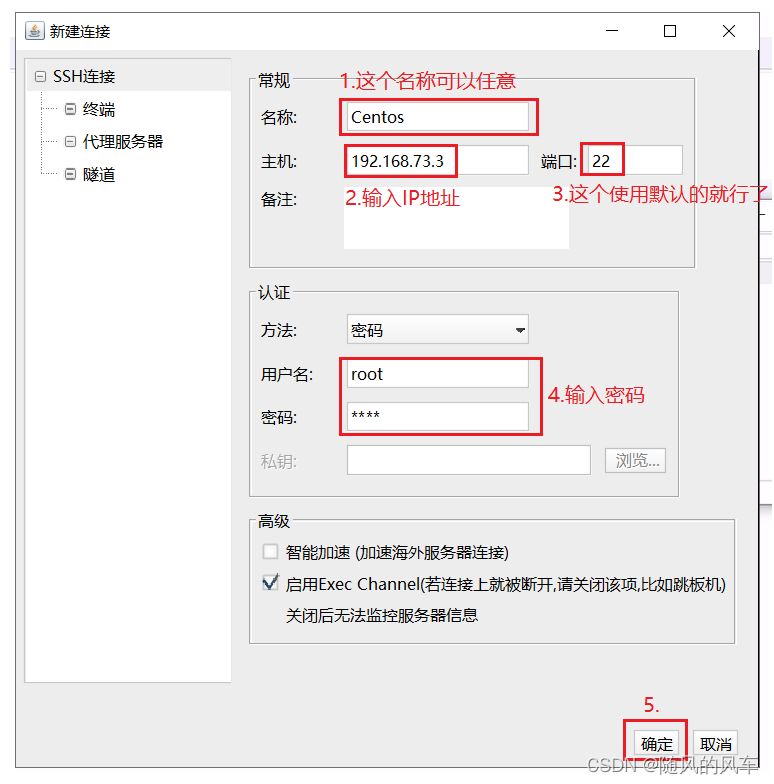
2.5
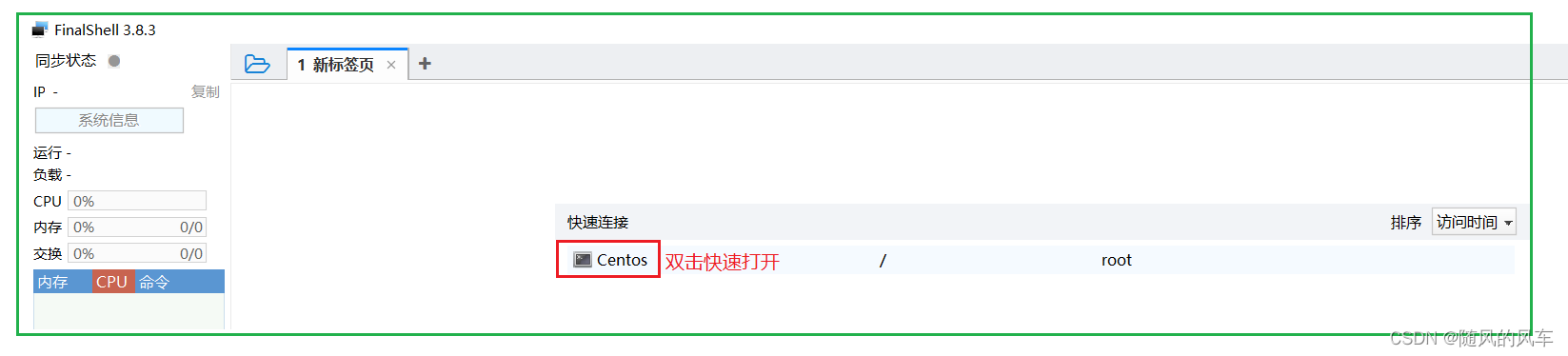
2.6
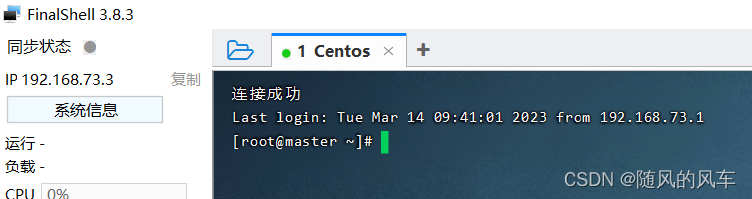
2.7





















 1167
1167











 被折叠的 条评论
为什么被折叠?
被折叠的 条评论
为什么被折叠?








